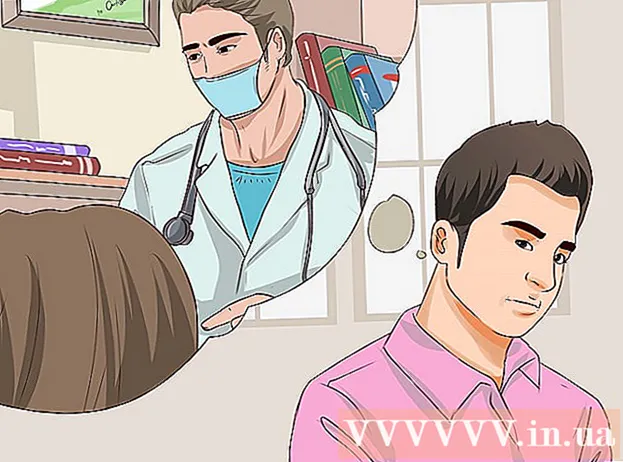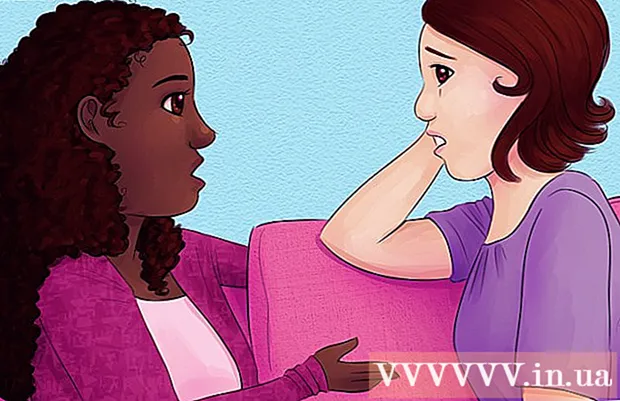Författare:
Clyde Lopez
Skapelsedatum:
25 Juli 2021
Uppdatera Datum:
1 Juli 2024

Innehåll
- Steg
- Metod 1 av 3: Så här återställer du BIOS i inställningsfönstret
- Metod 2 av 3: Så här tar du bort CMOS -batteriet
- Metod 3 av 3: Så här byter du om bygeln
- Tips
- Varningar
Den här artikeln visar hur du återställer BIOS (Basic Input / Output System) till fabriksinställningar på en Windows -dator. På de flesta datorer kan detta göras i BIOS -inställningsfönstret, men om det går att blockera BIOS måste du öppna datorhöljet och ta bort CMOS -batteriet (från moderkortet) eller ordna om en speciell bygel (på skrivbordets moderkort).
I vissa fall, om du öppnar datorhöljet, blir garantin ogiltig. Dessutom finns det en möjlighet att du skadar datorkomponenterna. Om du inte har tillgång till BIOS är det bäst att ta datorn till en verkstad istället för att öppna den själv.
Steg
Metod 1 av 3: Så här återställer du BIOS i inställningsfönstret
 1 Starta om datorn. Öppna startmenyn
1 Starta om datorn. Öppna startmenyn  , klicka på strömikonen
, klicka på strömikonen  och klicka sedan på Starta om.
och klicka sedan på Starta om. - Om din dator är låst, klicka på låsskärmen, klicka på strömikonen i det nedre högra hörnet av skärmen och välj sedan "Starta om".
- Om datorn är avstängd trycker du på strömbrytaren på datorn.
 2 Vänta tills logotypen för tillverkaren av datorn eller moderkortet visas på skärmen. Nu har du en kort tid under vilken du måste trycka på en knapp för att komma in i BIOS.
2 Vänta tills logotypen för tillverkaren av datorn eller moderkortet visas på skärmen. Nu har du en kort tid under vilken du måste trycka på en knapp för att komma in i BIOS. - Börja trycka på den här knappen så snart datorn startar om eller tryck på strömbrytaren.
- Om något som "Tryck på [knapp] för att öppna inställningen" visas längst ned på skärmen och sedan försvinner, starta om datorn igen och försök igen.
 3 Skjuta på Del eller F2 tills du går in i BIOS. På din dator kan BIOS -nyckeln vara annorlunda; klicka i så fall på den.
3 Skjuta på Del eller F2 tills du går in i BIOS. På din dator kan BIOS -nyckeln vara annorlunda; klicka i så fall på den. - Om Del eller F2 fungerar inte, försök trycka på F8, F10, Esc eller Fliken ↹.
- Vanligtvis används F-tangenterna för att komma in i BIOS. De är högst upp på tangentbordet; i vissa fall måste du hålla ned tangenten Fn och tryck på motsvarande F-knapp.
- För att ta reda på vilken knapp du ska trycka på, läs instruktionerna (på papper eller online) för din dator eller moderkort.
 4 Vänta tills BIOS -inställningsfönstret öppnas. Detta kommer att ta lite tid. När du anger BIOS visas fönstret BIOS -inställningar på skärmen.
4 Vänta tills BIOS -inställningsfönstret öppnas. Detta kommer att ta lite tid. När du anger BIOS visas fönstret BIOS -inställningar på skärmen. - Om du inte har tillgång till BIOS eftersom det är lösenordslåst eller skadat, använd den andra metoden som beskrivs i den här artikeln.
 5 Hitta alternativet "Setup Defaults". Platsen och namnet på det här alternativet beror på BIOS -tillverkaren, men i de flesta fall heter det "Återställ till standard", "Fabriksinställning", "Inställningsinställningar" eller liknande. ... Leta efter det här alternativet på en av flikarna eller nära navigeringsknapparna.
5 Hitta alternativet "Setup Defaults". Platsen och namnet på det här alternativet beror på BIOS -tillverkaren, men i de flesta fall heter det "Återställ till standard", "Fabriksinställning", "Inställningsinställningar" eller liknande. ... Leta efter det här alternativet på en av flikarna eller nära navigeringsknapparna. - Om du inte hittar det angivna alternativet kan du använda den andra metoden som beskrivs i den här artikeln.
 6 Välj alternativet "Load Setup Defaults" och tryck på ↵ Ange. Välj det här alternativet med piltangenterna; när du klickar ↵ Ange, återställs BIOS -inställningarna till fabriksinställningarna.
6 Välj alternativet "Load Setup Defaults" och tryck på ↵ Ange. Välj det här alternativet med piltangenterna; när du klickar ↵ Ange, återställs BIOS -inställningarna till fabriksinställningarna. - Namnet på det angivna alternativet beror på tillverkaren av BIOS.
 7 Spara dina ändringar och bekräfta ditt val (om det behövs). När du har gjort detta kommer du troligtvis att lämna BIOS. Datorn startas om automatiskt. Om du behöver ändra BIOS -inställningarna startar du om datorn igen och anger BIOS.
7 Spara dina ändringar och bekräfta ditt val (om det behövs). När du har gjort detta kommer du troligtvis att lämna BIOS. Datorn startas om automatiskt. Om du behöver ändra BIOS -inställningarna startar du om datorn igen och anger BIOS.
Metod 2 av 3: Så här tar du bort CMOS -batteriet
 1 Stäng av datorn. Gör detta från startmenyn eller tryck och håll ned strömbrytaren tills datorn stängs av.
1 Stäng av datorn. Gör detta från startmenyn eller tryck och håll ned strömbrytaren tills datorn stängs av. - På en stationär dator trycker du på reglaget på baksidan av chassit för att stänga av datorn helt.
 2 Koppla bort datorn från alla strömkällor. Det vill säga koppla ur strömkabeln (stationär) eller laddningskabel (bärbar dator) från uttaget.
2 Koppla bort datorn från alla strömkällor. Det vill säga koppla ur strömkabeln (stationär) eller laddningskabel (bärbar dator) från uttaget.  3 Ta bort batteriet (om det behövs). För en bärbar dator (eller stationär dator med batteribackup), ta bort batteriet från den bärbara datorn.
3 Ta bort batteriet (om det behövs). För en bärbar dator (eller stationär dator med batteribackup), ta bort batteriet från den bärbara datorn.  4 Bli av med statisk elektricitet. Rör vid en omålad metallyta. Underlåtenhet att göra det kan skada moderkortet eller andra interna komponenter i datorn.
4 Bli av med statisk elektricitet. Rör vid en omålad metallyta. Underlåtenhet att göra det kan skada moderkortet eller andra interna komponenter i datorn.  5 Öppna datorhöljet. Du måste komma åt moderkortet. Var försiktig när du hanterar interna komponenter eftersom elektrostatisk urladdning kan förstöra känsliga komponenter.
5 Öppna datorhöljet. Du måste komma åt moderkortet. Var försiktig när du hanterar interna komponenter eftersom elektrostatisk urladdning kan förstöra känsliga komponenter. - På många bärbara datorer kan CMOS -batteriet nås genom att ta bort panelen på undersidan av den bärbara datorn. Om det inte finns någon sådan panel måste du troligen demontera den bärbara datorn.
 6 Ta bort CMOS -batteriet. Som regel ligger den nära PCI -kortplatserna, men den kan placeras någon annanstans (beroende på tillverkaren av moderkortet). Batteriet kan täckas av ett PCI -kort eller en kabel. Det är ett vanligt runt, myntcellsurbatteri (CR2032, 3V).
6 Ta bort CMOS -batteriet. Som regel ligger den nära PCI -kortplatserna, men den kan placeras någon annanstans (beroende på tillverkaren av moderkortet). Batteriet kan täckas av ett PCI -kort eller en kabel. Det är ett vanligt runt, myntcellsurbatteri (CR2032, 3V). - Observera att batteriet i vissa fall inte kan tas bort. Om det inte ger efter, var inte ivrig - försök omarrangera bygeln på moderkortet.
 7 Tryck på strömknappen på fodralet. Håll den intryckt i 10-15 sekunder för att ladda ur kondensatorerna och återställa BIOS till fabriksinställningarna.
7 Tryck på strömknappen på fodralet. Håll den intryckt i 10-15 sekunder för att ladda ur kondensatorerna och återställa BIOS till fabriksinställningarna.  8 Sätt i CMOS -batteriet. Sätt försiktigt in CMOS -batteriet i kontakten på moderkortet. Se till att göra detta i rätt riktning - den markerade sidan av batteriet ska vara uppåt.
8 Sätt i CMOS -batteriet. Sätt försiktigt in CMOS -batteriet i kontakten på moderkortet. Se till att göra detta i rätt riktning - den markerade sidan av batteriet ska vara uppåt.  9 Sätt ihop din dator. Gör detta noggrant och ta bort statisk elektricitet då och då.
9 Sätt ihop din dator. Gör detta noggrant och ta bort statisk elektricitet då och då.  10 Anslut din dator till en strömkälla. Om du har kopplat bort strömkabeln från uttaget och / eller tagit bort batteriet, anslut kabeln igen och / eller sätt i batteriet.
10 Anslut din dator till en strömkälla. Om du har kopplat bort strömkabeln från uttaget och / eller tagit bort batteriet, anslut kabeln igen och / eller sätt i batteriet.  11 Slå på datorn. Du kan behöva ange BIOS och ändra vissa inställningar som primär startenhet, datum och tid.
11 Slå på datorn. Du kan behöva ange BIOS och ändra vissa inställningar som primär startenhet, datum och tid.
Metod 3 av 3: Så här byter du om bygeln
 1 Stäng av datorn. Gör detta från startmenyn eller tryck och håll ned strömbrytaren tills datorn stängs av.
1 Stäng av datorn. Gör detta från startmenyn eller tryck och håll ned strömbrytaren tills datorn stängs av. - På en stationär dator trycker du på reglaget på baksidan av chassit för att stänga av datorn helt.
 2 Koppla bort datorn från alla strömkällor. Det vill säga koppla ur strömkabeln (stationär) eller laddningskabel (bärbar dator) från uttaget.
2 Koppla bort datorn från alla strömkällor. Det vill säga koppla ur strömkabeln (stationär) eller laddningskabel (bärbar dator) från uttaget.  3 Ta bort batteriet (om det behövs). För en bärbar dator (eller stationär dator med batteribackup), ta bort batteriet från den bärbara datorn.
3 Ta bort batteriet (om det behövs). För en bärbar dator (eller stationär dator med batteribackup), ta bort batteriet från den bärbara datorn.  4 Bli av med statisk elektricitet. Rör vid en omålad metallyta. Underlåtenhet att göra det kan skada moderkortet eller andra interna komponenter i datorn.
4 Bli av med statisk elektricitet. Rör vid en omålad metallyta. Underlåtenhet att göra det kan skada moderkortet eller andra interna komponenter i datorn.  5 Öppna datorhöljet. Du måste komma åt moderkortet. Var försiktig när du hanterar interna komponenter eftersom elektrostatisk urladdning kan förstöra känsliga komponenter.
5 Öppna datorhöljet. Du måste komma åt moderkortet. Var försiktig när du hanterar interna komponenter eftersom elektrostatisk urladdning kan förstöra känsliga komponenter.  6 Hitta CMOS -bygeln. Leta reda på den 3-poliga bygeln på moderkortet som styr BIOS. Det ligger vanligtvis bredvid CMOS -batteriet. Bygeln är installerad på två av de tre stiften.
6 Hitta CMOS -bygeln. Leta reda på den 3-poliga bygeln på moderkortet som styr BIOS. Det ligger vanligtvis bredvid CMOS -batteriet. Bygeln är installerad på två av de tre stiften. - Bygeln kan markeras som CLEAR, CLR, CLEAR CMOS, PSSWRD eller på annat sätt. För att hitta bygeln, läs instruktionerna för ditt moderkort.
 7 Placera en bygel över de andra två stiften. Till exempel, om en bygel är installerad på de första och andra stiften, flytta den till den andra och tredje stiften.Dra upp bygeln för att ta bort den och undvik att skada stiften.
7 Placera en bygel över de andra två stiften. Till exempel, om en bygel är installerad på de första och andra stiften, flytta den till den andra och tredje stiften.Dra upp bygeln för att ta bort den och undvik att skada stiften.  8 Tryck på strömknappen på fodralet. Håll den intryckt i 10-15 sekunder för att ladda ur kondensatorerna och återställa BIOS till fabriksinställningarna.
8 Tryck på strömknappen på fodralet. Håll den intryckt i 10-15 sekunder för att ladda ur kondensatorerna och återställa BIOS till fabriksinställningarna.  9 Ställ bygeln till standardläget. Flytta bygeln till stiften där den ursprungligen var. Detta gör att du kan gå in i BIOS när du startar datorn.
9 Ställ bygeln till standardläget. Flytta bygeln till stiften där den ursprungligen var. Detta gör att du kan gå in i BIOS när du startar datorn.  10 Sätt ihop din dator. Gör detta noggrant och ta bort statisk elektricitet då och då.
10 Sätt ihop din dator. Gör detta noggrant och ta bort statisk elektricitet då och då.  11 Anslut din dator till en strömkälla. Om du har kopplat bort strömkabeln från uttaget och / eller tagit bort batteriet, anslut kabeln igen och / eller sätt i batteriet.
11 Anslut din dator till en strömkälla. Om du har kopplat bort strömkabeln från uttaget och / eller tagit bort batteriet, anslut kabeln igen och / eller sätt i batteriet.  12 Slå på datorn. Du kan behöva ange BIOS och ändra vissa inställningar som primär startenhet, datum och tid.
12 Slå på datorn. Du kan behöva ange BIOS och ändra vissa inställningar som primär startenhet, datum och tid.
Tips
- De flesta datorer fungerar bra med fabriksinställningarna för BIOS (om du inte äger en viss dator).
Varningar
- Kassera statisk elektricitet medan du arbetar inuti datorn för att undvika att skada dem från statisk elektricitet.